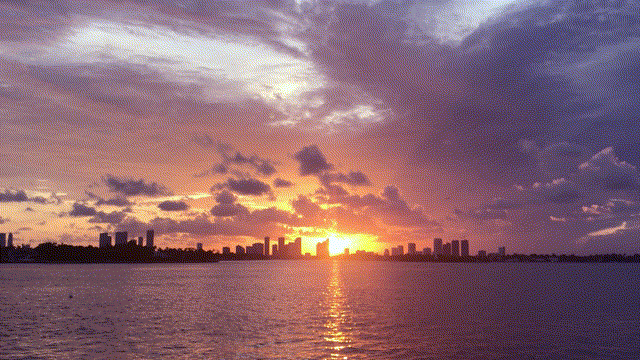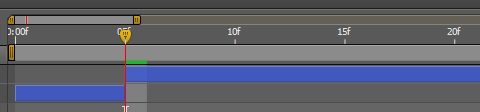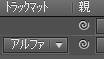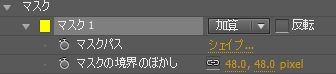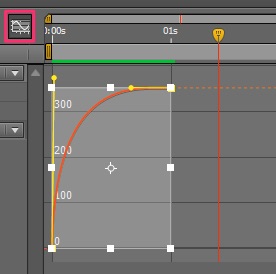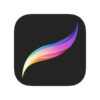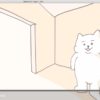After Effectsを利用して「実写xシェイプアニメーション」で遊んでみました。You Tubeの解説動画を見て作りました。
※クリスタに全然関係ない記事ですm(_ _)m
作った動画はこちら↓
ド素人にしてはいい感じ(自己満)。「さらざんまい」見てたら(今更)どうしても試したくなったのでぃっしゅ。
シェイプアニメーション
参考にした動画
ダストマンさんの動画を参考にさせていただきました。↓
「AE」はほぼ初めてでしたが、かなり詳しく解説しながらのメイキング動画なので、分からなくても作ることができました。まじでありがたいです。
さらざんまいのEDなどは、3DCGソフトなどを利用して、もっと厳密に作られているそうですが、AEだけでお手軽に再現してくれています。
Webページでも解説されています。↓
実際に作ってみたい方は、上記動画やページをご覧ください。
備忘録
使用したショートカット
- U:キーフレームが設定されているプロパティのみ表示
- Command+V:エフェクトなど色々な「設定」も貼り付け可能。
- Command+D:複製。
- Command+option+/:入れ替え。設定はそのままで、コンポジションだけ入れ替えたり超便利。
- Command+Shift+D:レイヤー分割。
- option+]:そこで終了させる。
- Command+option+Y:新規調整レイヤー。Lumetriカラーなどを適用しての全体の色味調整などに便利。
- Command+Y:新規平面レイヤー。トラックマット>アルファマットでマスクできる。
動画に出てくる用語
- プリコンポーズ:複雑なコンポジションの管理や整理に便利。Command+Shift+C
- コラップストランスフォーム:綺麗に拡大できる。ただ注意点もあるらしい。3Dレイヤーを使う際は必須?多分。
- トラックマット:マスク的なアレ。Command+Y>トラックマット>アルファマットでマスクなど。
- マスク:レイヤー>マスク>新規マスク。ペンツールで囲んでもマスクができる。境界線のぼかしも便利。
- Lumetriカラーパネル:お手軽にカラー調整ができる。Lightroomっぽいらしい。
- 3D カメラトラッカーエフェクト:2Dに3D要素を正確??に合成できる機能。赤色でずっと表示されている点が良い。トラックポイント>右クリック>ヌルとカメラを作成>紐付けたいコンポジションの3DマークをON>ピックウィップ(渦巻マーク)をドラッグ&ドロップでヌルに親子付け>ポジションを0,0,0へ。
- タービュレントディスプレイス:海面のゆらぎを表現するのに使用。
- モーションブラー:入り抜きみたいな表現ができる。
- グラフエディタ:イーズイン/アウトの調整。設定すれば、動きに緩急がつく。U>対象を選択>F9>グラフエディタ(グラフのマーク)。
- 調整前
- 調整後(緩急あり)
やった内容と、やってないけど覚えておきたい内容
- 発光:グロー2重がけ 2つ目のぼかし大きく。
- ノイズ:カラーノイズのチェックを外し、ノイズ量12くらい適用した。
- 影?反射光?の作成:プリコンポーズ>複製>スケール:Yを−100に設定。高速ボックスブラー:半径0.5。タービュレントディスプレイス:サイズ3、量120くらい。
- 山や建物など、映像を利用したマスク:しきい値とボックスブラー>複製(command+D)>レイヤー順序を上に>トラックマット「ルミナンスキー反転マット」
- レンズフィルター:色味を合わせる。カラー>スポイトで合わせたい色を選択。
- ローディングバーみたいなアレ:コンテンツの「追加」>パスのトリミング>開始点か終了点にキーフレームを打って0〜100へ。開始点、終了点で回転方向が変わる。
- 乱数でランダムな動き:wiggle(50,100)→(変動回数/秒,変動量+−)?多分。ストップウォッチのアイコンを「option+クリック」で利用可能。
- 描画モード:右クリック>列を表示>モード。デフォルトだと隠れている。
使用した素材
その他の参考
分からない部分は、下記のページや動画を参考にしました。
実写xシェイプアニメーション
「実写xシェイプアニメーション」のこういう組み合わせは、tao tajimaさんが考案されたものだそうです。
↓この動画は知ってる方も多いと思います。当時何回も何回も見返しました。今見てもカッコいいよなぁ。反射光も美しい。もう6年前なんですね。。。Vimeoもよく見てたなぁ。
シェイプアニメーション以外の動画も超カッコいいです。↓
感想
ロトブラシツールもおもしろそう。
デイリーポータルZの藤原浩一さんは、After Effectsで絵描き歌を作ってるらしいです。↓プーテレ最高!